查找、播放、管理播客 - iPhone附带的APP - iPhone使用手册
 三好学生
三好学生
10月21日 16:01
此文约为874字,阅读需要3分钟
目录:
1 查找和订阅节目
2 收听订阅的节目
3 播放播客
4 管理订阅
5 管理单集和下载项
6 更改“播客”设置
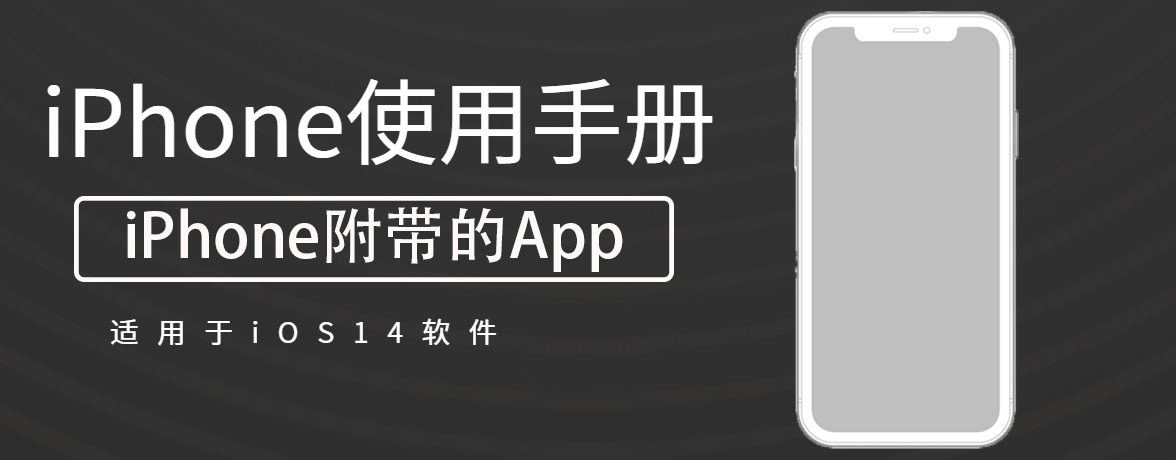
查找和订阅节目
- 发现节目:轻点“浏览”以查看值得关注的新品推荐、精选节目,或热门节目和单集。还可以按类别或内容提供商进行浏览。
- 按标题、人物或主题搜索:轻点“搜索”,然后输入要查找的内容。
- 订阅节目:轻点节目以查看其信息页面,然后轻点“订阅”。
收听订阅的节目
轻点“现在收听”,然后从以下一项中选择单集:
- 待播清单:从节目中离开的地方继续,包括继续播放之前的单集。
- 最新单集:查找已订阅节目中的新单集。
-
通知:若要在新单集可供下载时收到通知,请轻点
 。
。
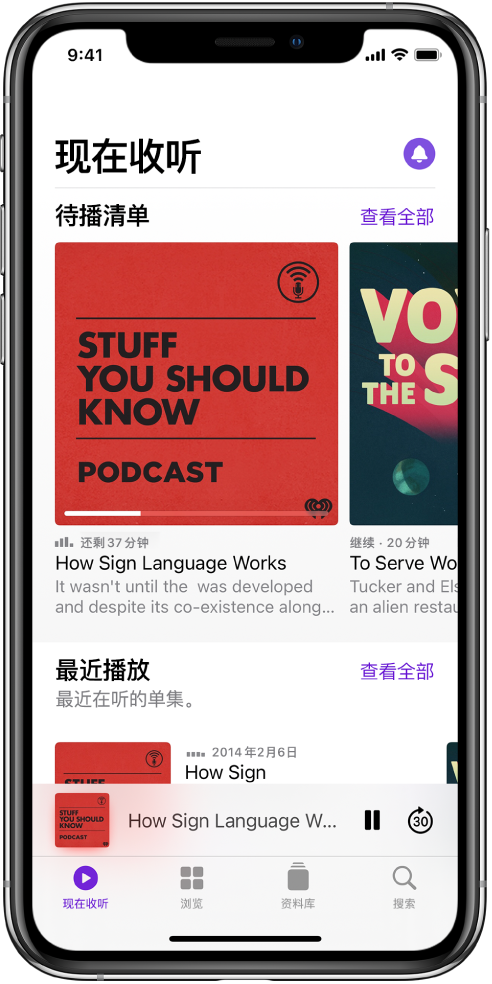
播放播客
在“播客” App ![]() 中,您可以使用播放控制来播放、暂停或向前跳,设定睡眠定时以及将内容流化到其他设备。
中,您可以使用播放控制来播放、暂停或向前跳,设定睡眠定时以及将内容流化到其他设备。
询问 Siri。您可以这样说:“播放‘时光电影院’播客的最新单集。”
(1)轻点一个单集。
(2)若要访问更多播放控制,请轻点底部的播放程序来打开“播放中”屏幕。

使用以下任一控制:
| 控制 | 描述 |
|
|
播放 |
|
|
暂停 |
|
|
往回跳 15 秒钟 |
|
|
往前跳 30 秒钟 |
|
|
选取更快或更慢的播放速度 |
|
|
将音频流化到其他设备 |
|
|
选取更多操作,如共享单集或将其添加到队列中。 |
【提示】若要跳到单集中的特定时间,请拖移播客插图下方的音轨位置滑块。
询问 Siri。您可以这样说:“快进 3 分钟。”
(3)在“播放中”屏幕上向上轻扫以查看睡眠定时、单集备注和“待播清单”队列。
管理订阅
(1)轻点“资料库”。
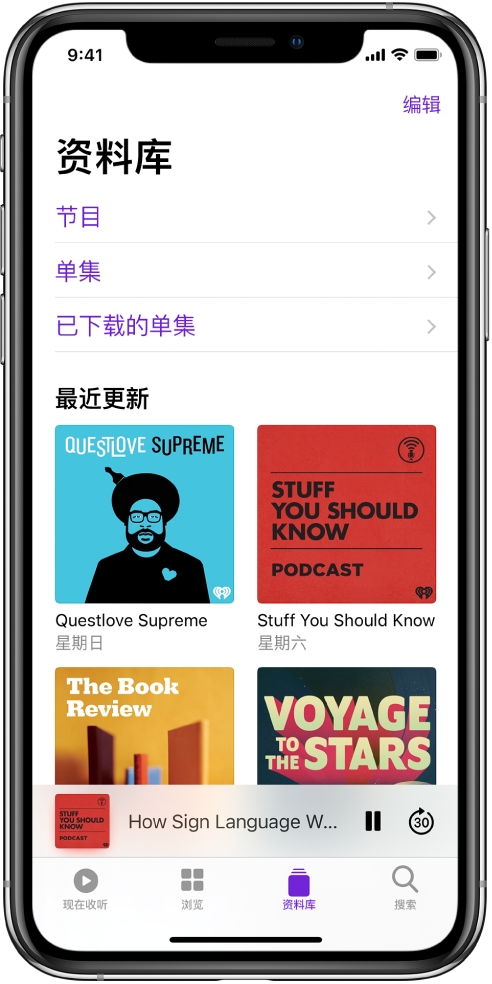
(2)轻点一个节目来查看其信息页面,轻点 ![]() ,然后执行以下任一项操作:
,然后执行以下任一项操作:
- 更改单集播放的序列、停用通知和管理单集下载:轻点“设置”。
- 停止下载新单集:轻点“取消订阅”。
- 移除所有单集:轻点“从资料库中删除”。
管理单集和下载项
-
将单集添加到资料库:对于尚未订阅的播客,轻点单集旁边的
 。若要下载单集以便离线时播放,请轻点
。若要下载单集以便离线时播放,请轻点  。
。
- 删除一个单集:轻点“资料库”,轻点“单集”,在单集上向左轻扫,然后轻点“删除”。
- 移除下载:轻点“资料库”,轻点“已下载的单集”,在单集上向左轻扫,然后轻点“移除”。
更改“播客”设置
前往“设置”![]() >“播客”,然后执行以下任一项操作:
>“播客”,然后执行以下任一项操作:
- 阻止使用蜂窝数据下载:打开“阻止通过蜂窝网络下载”。
- 让订阅在所有使用相同 Apple ID 登录的设备上保持最新:打开“同步播客”。
- 更改所有订阅的下载设置:更改“下载的单集”下方的设置。
未知的网友